Operētājsistēmu kopumā un jo īpaši Linux kontekstā termins “komanda” nozīmē vai nu komandrindas lietojumprogrammu, vai lietotāja apvalkā iebūvētu funkcionalitāti. Tomēr gala lietotājam šī atšķirība ir maza. Abi tiek izmantoti vienādi. Jūs ievadāt vārdus savā termināļa emulatorā, un tas izdod rezultātus.
Šī raksta mērķis ir uzskaitīt dažas komandas, kuras katram Linux lietotājam būtu jāzina vai vismaz jāzina, ja tiem ir fobijas teksta saskarnes. Tas nenozīmē uzskaitīt katru noderīgo komandu, tas nav saraksts ar mazāk pazīstamiem komunālajiem pakalpojumiem, un tas nav rokasgrāmata. Tā mērķis ir aptvert visnoderīgāko lietojumu ikdienas dzīvē.
Tā ir sadalīta vairākās kategorijās, kas atbilst konkrētiem uzdevumiem. Tas neuzskata par īpašu izplatīšanu, un, lai gan ne visas aprakstītās programmas tiks instalētas pēc noklusējuma katrā izplatīšanā, lielākā daļa no tām būs klāt, un pārējās var atrast repozitorijās.
Linux komandas failu sistēmas pārvaldībai
1. ls
Pēc noklusējuma norādiet pašreizējā direktorija saturu. Ja jūs nodrošināsit ceļu, tas uzskaitīs tā saturu. Noderīgas opcijas ir l un -a, garš saraksta formāts ar vairāk informācijas un parādīt slēptos (punktus) failus.
2. kaķis
Ja tiek piešķirts viens fails, izdrukā tā saturu standarta izvadā. Ja jūs piešķirat tam vairāk nekā vienu failu, tas tos sajauc, un tad varat novirzīt izeju jaunā failā. Potenciāli noderīga ir opcija -n, kas norāda rindas.
3. cd
Ļauj pāriet no pašreizējā direktorija uz norādīto direktoriju. Aicinot to bez argumentiem, jūs atgriezīsieties savā mājas direktorijā. Atsaucot to ar diviem punktiem (cd ..), jūs atgriežaties direktorijā “virs” pašreizējā, bet zvanot to ar domuzīmi (cd -), jūs atgriežaties iepriekšējā direktorijā neatkarīgi no tā, kur tas atrodas, salīdzinot ar pašreizējo.
4. pwd
Izdrukā pašreizējo direktoriju. Noderīgi, ja jūsu uzvedne nesatur šo informāciju un īpaši noderīga BASH programmēšanai, lai iegūtu atsauci uz direktoriju, kurā jūs izpildāt kodu.
5. mkdir
Izveidojiet jaunas direktorijas. Visnoderīgākais slēdzis ir -p, kas rada visu noteikto struktūru, ja tā jau nav.
6. fails
Norāda faila veidu. Tā kā Linux failiem nav pienākuma pagarināt sistēmas darbus (nevis to, ka paplašinājumi vienmēr palīdz), dažreiz lietotājam ir grūti zināt, kāda veida fails ir kaut kas, un šī mazā lietderība atrisina šo problēmu.
7. cp
Kopē failus un direktorijus. Tā kā tā pēc noklusējuma nepārkopē katalogus rekursīvi, atcerieties izmantot -r vai -a. Pēdējais saglabā režīmu, īpašumtiesības un laika zīmoga informāciju papildus rekursīvai kopēšanai.
8. mv
Pārvieto vai pārdēvē failus un direktorijus. Būtībā pārvietošana un pārdēvēšana ir viena darbība - pārdēvēšana ir tikai „viena” faila pārvietošana uz to pašu vietu ar citu nosaukumu.
9. rm
Dzēst failus un direktorijus. Protams, ļoti noderīga komanda ir jāzina, jo jūs nevarat noņemt neveiksmi bez tā. Tomēr piesardzīgi lietojiet to. Lai gan mūsdienās jums patiešām ir jāstrādā pie tā, lai radītu zināmu kaitējumu sistēmai, jūs joprojām varat sevi sabojāt - rm neizdzēš failus uz kādu iedomātu krekliņu, no kura jūs varat tos vēlāk zvejot, kad saprotat, ka esat izveidojis briesmīga kļūda, un „rm ēda manu mājasdarbu” nevienam nepārliecinās. Katalogu dzēšana prasa rekursīvu darbību, tāpēc atkal mums ir -r slēdzis.
10. ln
Izveido cietas vai simboliskas saites starp failiem. Simboliskas vai mīkstas saites ir līdzīgas Windows īsinājumtaustiņiem, tās nodrošina ērtu veidu, kā piekļūt konkrētam failam, lai gan analoģija nenotiek - simboli var norādīt uz kaut ko, bet neietver metadatus. Jūs, visticamāk, nekad neizmantosiet cietās saites, bet, zinot, ka viņi ir failu pseidonīmi - pretēji simbolu saitēm, kas ir pseidonīmi failu nosaukumiem - nevar tikt ievainots.
11. chmod
Mainīt lietotāja atļaujas. Tas attiecas uz failu skatīšanu, rakstīšanu un izpildi. Parastais lietotājs var mainīt atļaujas, kas pieder viņam piederošajiem failiem.
12. sasmalcināts
Mainīt faila īpašumtiesības. Faila īpašnieku var mainīt tikai root lietotājs. Lai rekursīvi mainītu visu direktorijā esošo failu īpašnieku, izmantojiet to ar -R.
13. Atrodiet
Meklēt failus vai direktorijas failu sistēmā. Atrast ir ļoti daudzpusīga un spēcīga komanda, ne tikai tāpēc, ka tā meklē iespējas, bet arī tāpēc, ka tā ļauj izpildīt patvaļīgas komandas atbilstošos (vai nesaskaņotos) failos.
14. Atrodiet
Atšķirībā no atrast, atrodiet meklēšanu atjauninātās datubāzes faila nosaukuma modeļiem. Šī datu bāze satur failu sistēmas momentuzņēmumu. Tas padara atrašanās vietu ļoti ātri, bet arī neuzticamu - tas nevar pateikt, vai kopš pēdējā momentuzņēmuma kaut kas mainījies.
15. du
Rādīt faila vai direktorijas lielumu. Viens no noderīgākajiem variantiem ir -h, kas pārvērš ziņotos lielumus cilvēka draudzīgākā formātā, -s, kas dod tikai kopsavilkumu, nevis visu sarakstu, un -d, kas kontrolē direktoriju rekursijas dziļumu.
16. df
Rādīt diska lietošanu. Noklusējuma izvade ir pietiekami laba - tajā ir uzskaitītas visas datņu sistēmas, ziņots par tās lielumu un izmantoto un pieejamo telpu apjomu - bet jūs varētu vēlēties pievērsties -h, kas atkal sniedz vairāk cilvēkam draudzīgāku ziņojumu.
17. dd
Konvertējiet un kopējiet failu saskaņā ar tās lapu. Ne viss ir skaidrākais vai visnoderīgākais apraksts, un tas viss ir dd. Jūs piešķirat tam avotu un galamērķi, un pēc izvēles arī citas komandas, un tas tiek kopēts no vienas uz otru. Tās jauda nāk no elastīguma - jūs varat to pateikt par precīzu bloka izmēru, tā var kopēt ap bojātiem datiem, un tā nav picky par ierīcēm - ja vēlaties pārrakstīt cieto disku ar nulles punktiem tieši no / dev / nulles, jūs laipni aicināti to darīt. To parasti izmanto, lai izveidotu tiešraides USB spraudņus no hibrīdiem ISO attēliem.
18. mount / umount
Šis pāris rūpējas par failu sistēmu uzstādīšanu un noņemšanu. Tas var svārstīties no USB uz ISO attēliem. Parasti tikai saknēm ir uzstādīšanas privilēģijas.
Linux komandas teksta apstrādei
19. vairāk / mazāk
Šie divi līdzīgi komunālie pakalpojumi ļauj jums apskatīt tekstu, kas ir sadalīts ekrānos. Iedomājieties ļoti ilgu izeju no kādas komandas. Varbūt jūs saucāt par kaķi uz faila, un jūsu termināļa emulators veica dažas sekundes, lai ritinātu visu tekstu. Nu, ja jūs to ievietojat vienā no šiem, jūs tagad varat ritināt to atpūtai. Mazāk ir jaunāks un piedāvā vairāk iespēju, tāpēc nav pamata izmantot vairāk.
20. Galvas / astes
Vēl viens pāris, bet šeit ir abas puses. Galva izdod vairākas pirmās (“galvas”) rindas failā, bet astes izvadīs vairākas pēdējās (“astes”) rindas failā. Noklusējuma numurs ir desmit, bet to var kontrolēt, izmantojot opciju -n. Vēl viens noderīgs slēdzis ir -f, kas ir īss “sekot”, kas nepārtraukti izplata jebkādas pievienotās līnijas - tā, piemēram, ja jūs vēlētos sekot žurnāla failam tā vietā, lai to pastāvīgi atvērtu un aizvērtu, jūs varētu izmantot “astes-f / ceļš / uz / logfile ”.
21. grep
Grep, tāpat kā visi labie Unix rīki, dara vienu, bet labi. Tā meklē tekstu modeļiem. Pēc noklusējuma tas skatās uz standarta ievades metodi, bet jūs varat norādīt meklējamos failus. Modelis var būt normāla virkne vai regulāra izteiksme. Tā var izdrukāt atbilstošas vai neatbilstošas līnijas un to kontekstu. Katru reizi, kad palaižat komandu, kas izplata daudz informācijas, kas jums nav nepieciešama, cauruliet to grep un ļaujiet tai darīt savu burvību.
22. kārtot
Saraksta teksta rindas ar dažādiem kritērijiem. Starp vairāk noderīga, tur ir-n, kas sakārto pēc skaitliskās vērtības virknes, un -r, kas mainās produkciju. Piemērs tam, kur tas varētu būt noderīgs, ir šķirot du izvadi - piemēram, ja vēlaties redzēt failus, kas sakārtoti dilstošā secībā pēc lieluma, jūs apvienotu abas iespējas.
23. wc
Komandrindas vārdu skaitīšanas lietderība. Un līniju skaitīšana. Un baitu skaitīšana. Un rakstzīmju skaitīšana.
24. dif
Parāda atšķirību starp diviem failiem, izmantojot līnijas līniju. Tas parāda tikai izmainītās līnijas, saīsinot to kā c, izdzēšot kā d un pievienojot kā a.
Linux komandas procesa vadībai
25. nogalināt / xkill / pkill / killall
Visi šie uzdevumi ir „nogalināt” procesu, ti, izbeigt to. Atšķirība ir tā, ko viņi uzskata par ievadi. Nogalināt vēlas procesa ID, xkill ļauj jums noklikšķināt uz loga, lai to aizvērtu, bet killall un pkill pieņem procesa nosaukumu, bet tām ir nedaudz atšķirīgas iespējas un smalki atšķirīga uzvedība. Ņemiet vērā, ka tie nepieder vienai un tai pašai paketei, un, visticamāk, xkill nav instalēta pēc noklusējuma. Mēs iesakām jums to labot jūsu ērtībai.
26. ps / pgrep
Kā minēts, nogalināt ir nepieciešams procesa ID. Viens veids, kā to iegūt, ir, izmantojot ps, kas izdrukā informāciju par pašlaik aktīvajiem procesiem. Noklusējuma izvade nav ļoti noderīga, tāpēc turiet -e tur, lai skatītu informāciju par katru sistēmas procesu. Tas ir tikai momentuzņēmums, tas netiks atjaunināts, skat. Pgrep komanda darbojas šādā veidā: jūs piešķirat tam procesa nosaukumu, tas dod jums procesa ID. Daļējas atbilstības skaits, tāpēc esiet uzmanīgs.
27. top / htop
Šie divi ir līdzīgi, abi displeja procesi, un tos var uzskatīt par konsoles sistēmas monitoriem. Mēs iesakām instalēt htop pirmo iespēju, ko saņemat, ja jūsu izplatīšana nenosūta to pēc noklusējuma, jo tā ir daudz uzlabota topu versija. Par starteriem tas nav tikai skatītājs - tas ļauj kontrolēt procesus, izmantojot lietotājam draudzīgu konsoles GUI saskarni.
28. laiks
Laiks process. Domājiet par to kā hronometru programmas izpildei. Noderīgi, ja jūs zināt, cik daudz lēnāk ir jūsu mājasdarbu īstenošana šķirošanas algoritmā, salīdzinot ar iebūvēto. Pretēji tam, ko jūs varētu sagaidīt, pamatojoties uz vārdu, tas nenosaka laiku. Skatīt datumu.
Linux komandas BASH un lietotāja videi
29. su / sudo
Su un sudo ir divi veidi, kā izpildīt vienu un to pašu - komandu kā citu lietotāju. Atkarībā no tā, kāds ir jūsu izplatījums, jūs, iespējams, esat redzējuši tikai vienu vai otru, bet abi ir izmantojami. Atšķirība ir tāda, ka Su pārslēdz jūs uz citu lietotāju, bet sudo vada komandu tikai ar cita lietotāja privilēģijām.
30. datums
Atšķirībā no laika, datums tieši to, ko jūs gaidījāt - tas izdrukā datumu (un laiku) standarta izvadam. Pats produkts var tikt formatēts atbilstoši jūsu specifikācijai, un tas aizņem visu, sākot no parastajām lietām, piemēram, gadu, mēnesi, dienu,
12 vai 24 stundu formātā nanosekundēm un ISO nedēļas numuru. Piemēram, datums + ”% j% V” dotu jums gada dienu, kam seko ISO nedēļas numurs.
31. aizstājvārds
Šīs komandas izveido vai maina citu komandu pseidonīmi. Tas nozīmē, ka varat piešķirt vārdus jaunām komandām (vai komandu grupām) vai “pārdēvēt” esošās. Tas ir ļoti ērts, lai saīsinātu garās virknes komandām, kuras jūs atradīsiet, izmantojot bieži, vai dodot vairāk neaizmirstamus vārdus lietām, kuras to bieži neizmantojat, un ir problēmas ar iegaumēšanu.
32. Uname
Izvada dažas sistēmas pamatinformācijas. Tā pati par sevi nesniegs jums neko ļoti noderīgu (“Linux”), bet to sauc par -a, un tā sniegs kodola informāciju, kā arī pastāstīs par resursdatora nosaukumu un procesora arhitektūru.
33. darbības laiks
Norāda, cik ilgi sistēma darbojas. Ne tieši būtiska informācija, bet gan labas iespējas, kā arī gadījuma rakstura lietas - relatīvi-to-kā-ilgi-es esmu bijis pie datora.
34. gulēt
Jums varētu būt jautājums, kāpēc vai kā tas kādreiz būtu noderīgi, bet pat ārpus BASH skriptiem, tam ir tās lietojums: piemēram, ja vēlaties izslēgt datoru pēc noteikta laika perioda vai pat kā ātrās trauksmes signālu.
Linux komandas lietotāja pārvaldībai
35. useradd, userdel, usermod
Šīs komandas ļauj jums pievienot, dzēst un modificēt lietotāju kontus. Tas nav ļoti iespējams, ka jūs tos bieži lietosiet, it īpaši, ja esat vienīgais jūsu sistēmas lietotājs, un pat ja ne, jūs varat izvēlēties to darīt, izmantojot GUI, bet tas ir labi zināt, ko viņi dara un ka viņi tur ir, ja jūs to pēkšņi vajag.
36. passwd
Šī komanda ļauj mainīt lietotāja konta paroli. Kā sakni jūs varat atiestatīt parastās lietotāja paroles, lai gan tās nevar apskatīt. Tā ir laba drošības prakse, lai katru reizi mainītu savu paroli.
Linux komandas Fro palīdzība / dokumentācija
37. cilvēks / kas
Man komanda pavada rokasgrāmatu konkrētai komandai. Lielākā daļa komandrindas lietojumprogrammu nāk ar man lapu. Whatis nodrošina vienu rindu kopsavilkumu, kas tiek atcelts no attiecīgajām rokasgrāmatas sadaļām. Kas ir rokasgrāmatas sadaļas? Redziet sevi ar „cilvēka vīrieti”.
38. kur
Norāda, kur dzīvo izpildāmie binārie faili, ja tas ir jūsu ceļā. Tā var atrast arī manuālo lapu un pirmkodu, ja tie ir klāt.
Linux komandas tīklam
39. ip
Ja tīkla komandu saraksts šķiet ļoti īss, jūs, iespējams, neesat iepazinušies ar ip. Īsāk sakot, net-utils pakete, kas satur ipconfig, netstat un citus, ir novecojusi par labu iproute2 paketei. Tā nodrošina ip komandu, kas aizstāj ipconfig, netstat, maršrutu utt. Jūs varētu to apskatīt kā Šveices armijas nazi tīklā vai nevēlamu putru, bet nu tā ir nākotne.
40. ping
Pings ir ICMP ECHO_REQUEST datagrammas, bet tas nav svarīgi. Svarīgi ir tas, ka ping lietderība ir noderīgs diagnostikas rīks. Tas ļauj ātri pārbaudīt, vai esat izveidojis savienojumu ar maršrutētāju vai internetu, un sniedz norādes par šī savienojuma kvalitāti.
ARĪ: 10 labākās Linux darbvirsmas vides
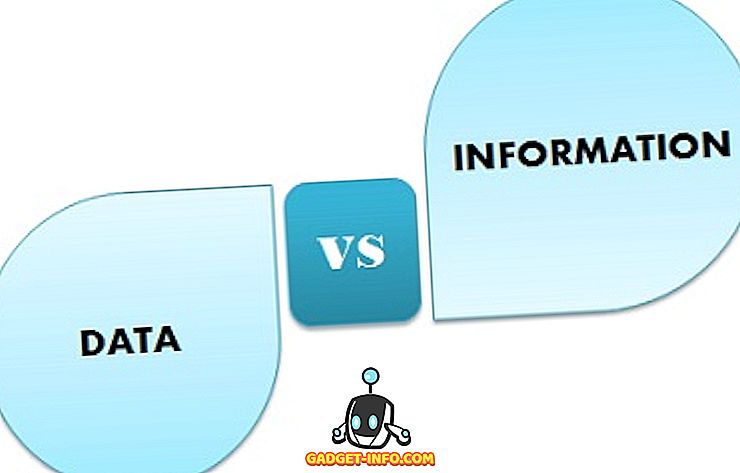
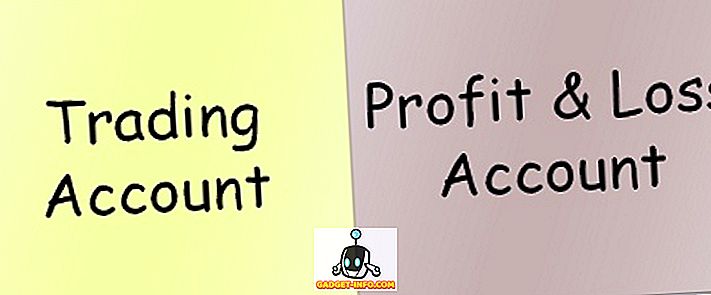
![1 In 5 viedtālruņu īpašnieki regulāri izmanto čivināt [Pētījums]](https://gadget-info.com/img/social-media/225/1-5-smartphone-owners-use-twitter-regularly-2.jpg)






